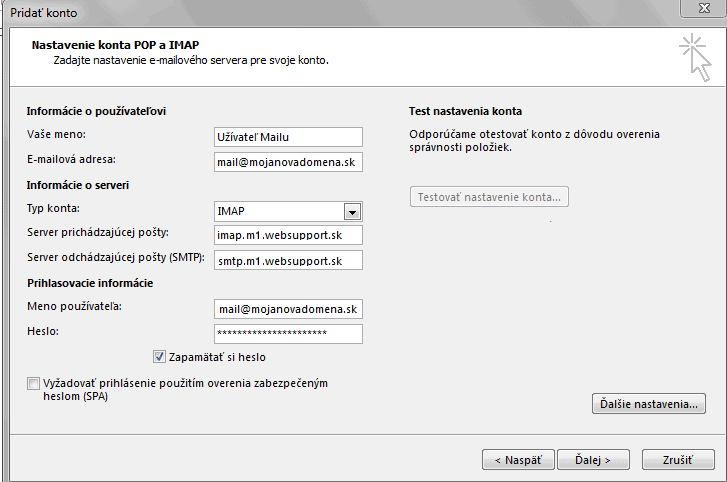Pre tohoto poštového klienta tiež môžete využiť automatické nastavenie cez jednoduchý konfigurátor.
1. Kliknite na „Nástroje“ (tools) v hornom paneli obrazovky. Následne na tlačidlo „Nastavenia konta“ (Account settings).
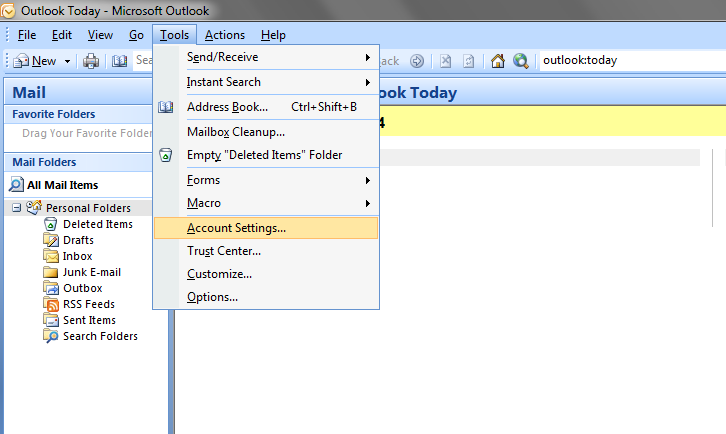
2. Vyberte možnosť „Nové“ (New).
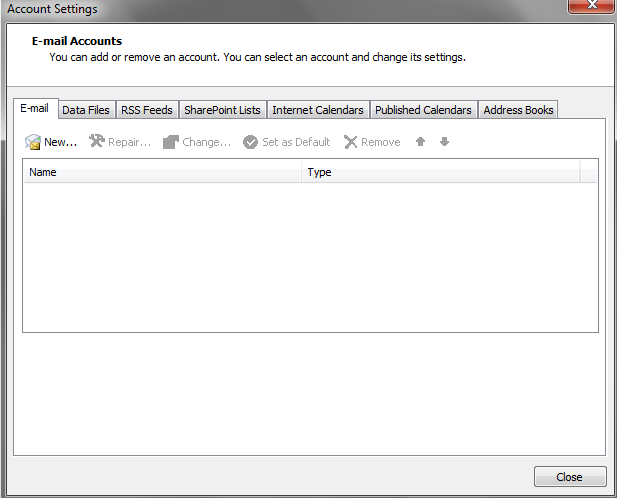
3. Automatické nastavenie môžete vykonať tak, že vpíšete Vaše meno (ktoré sa bude zobrazovať prijímateľom správ), Vašu e-mailovú adresu a heslo. Následne kliknite na tlačidlo „Ďalej“ (Next). Automatické nastavenie používa protokol IMAP.
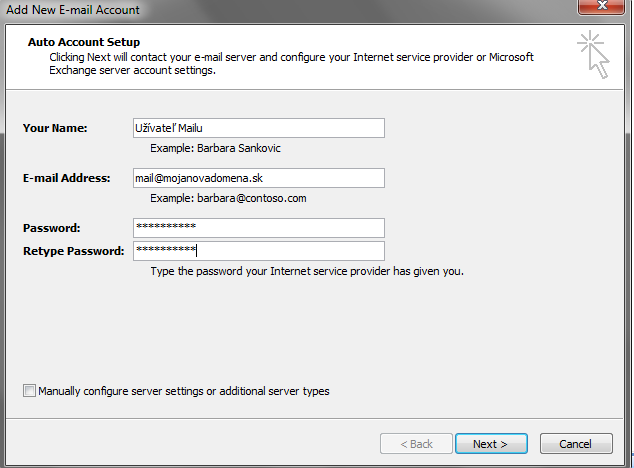
Manuálne nastavenie
4. Po kontrole správnosti nastavenia máte možnosť ukončiť nastavovanie a používať program kliknutím na tlačidlo „Dokončiť“ (Finish).
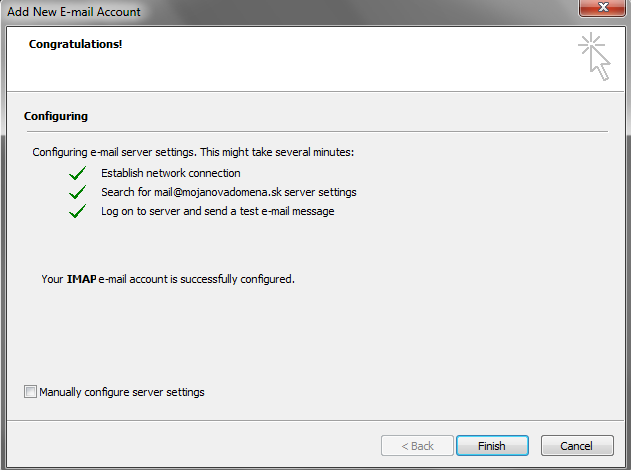
Manuálne nastavenie
1. Na obrazovke nastavovania konta použite možnosť „Manuálne nastavenie servera“ Pokračujte tlačidlom „Ďalej„.
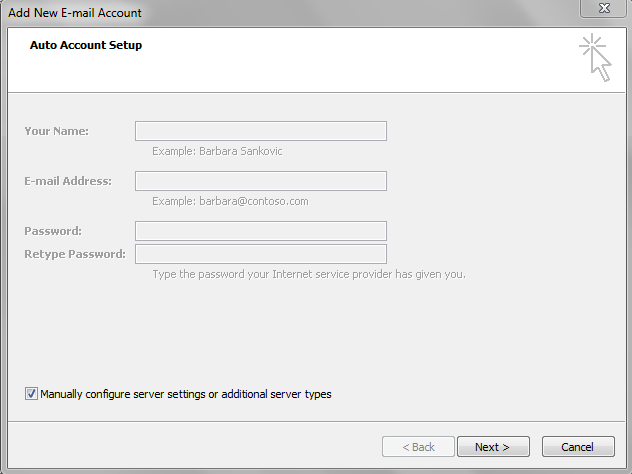
2. Vyberte možnosť „Internetový e-mail“ (Internet E-mail). Kliknite na „Ďalej“ (Next).
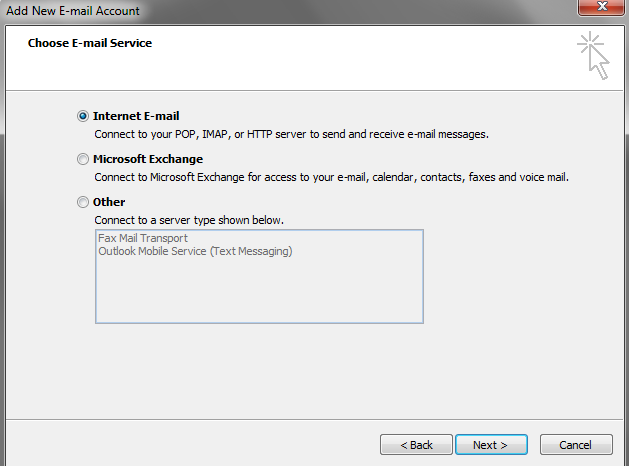
3. Nastavte prihlasovacie údaje:
Vaše meno – Meno, ktoré sa bude zobrazovať prijímateľom Vašich správ
Typ konta – POP3 alebo IMAP, rozdielnosti medzi protokolmi sú popísané v článku Poštové protokoly POP3 a IMAP
Server pricházajúcej pošty – pop3.m1.websupport.sk pre protokol POP3, resp. imap.m1.websupport.sk pre IMAP.
Server odchádzajúcej pošty – smtp.m1.websupport.sk
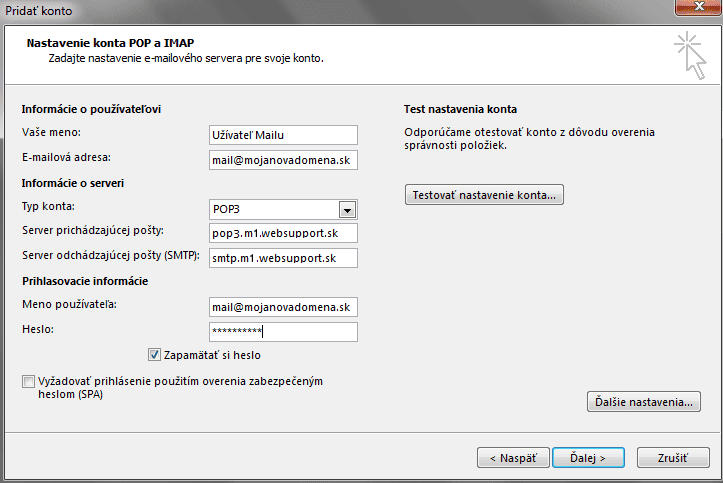
4. Upravte nastavenia v sekcii „Ďalšie nastavenia“ – na karte server odosielanej pošte zaškrtnite položku „Server odosielanej pošty vyžaduje overenie“ (My outgoing server (SMTP) requires authentification).
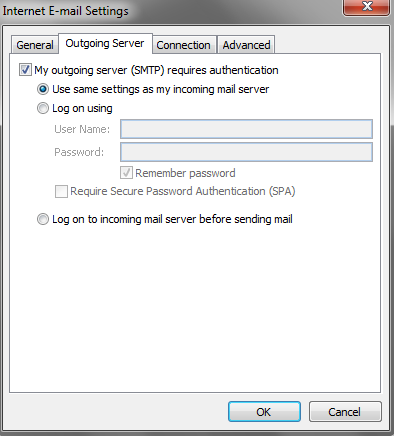
5. Upravte nastavenia portov na karte „Spresnenie“ (Advanced).
POP3
Pre šifrované spojenie použite port 995.
IMAP
Pre šifrované spojenie použite port 993.
SMTP
Pre šifrované spojenie použite port 465.
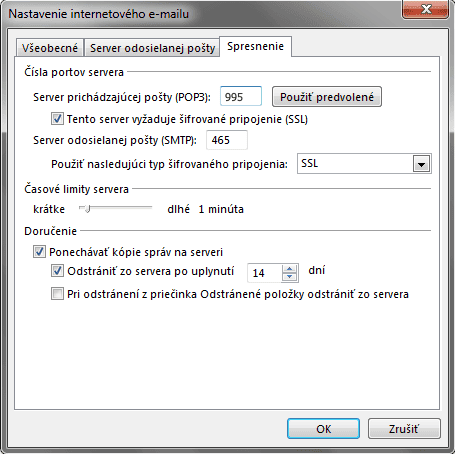
6. Nastavenie dokončíte kliknutím na tlačidlo OK a následne na tlačidlo „Ďalej“ (Next) a následne „Ukončiť„